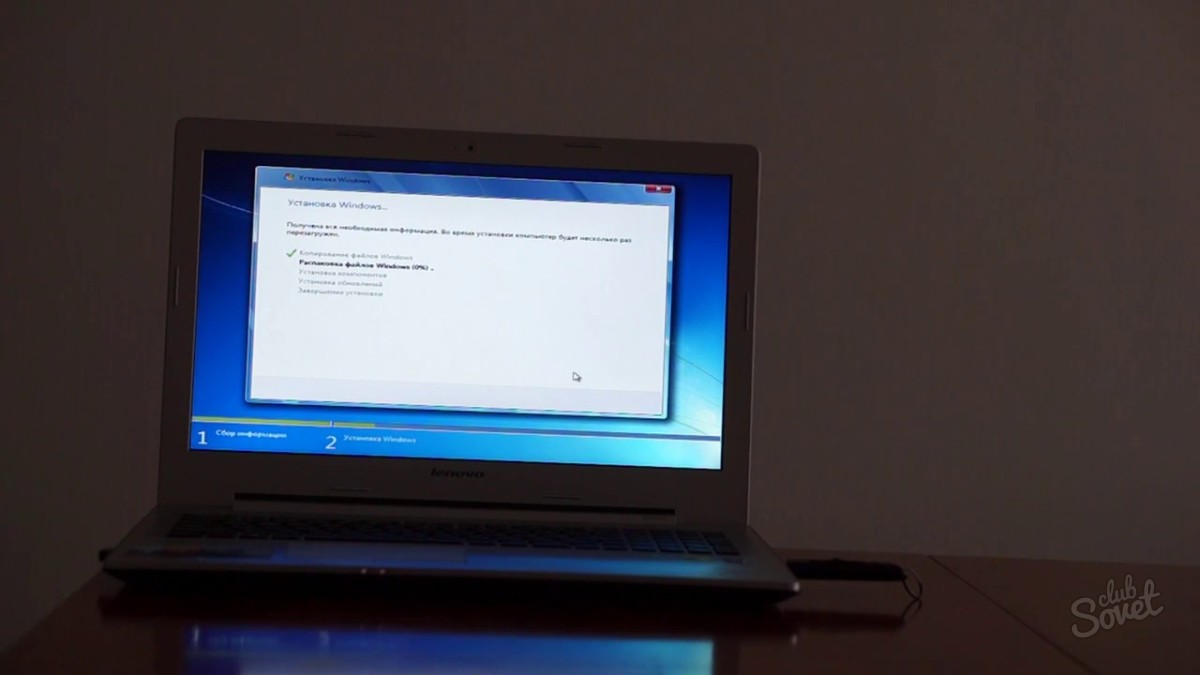Akékoľvek zariadenie na počítači vyžaduje špeciálny softvér - ovládač. To umožňuje, aby vaša klávesnica, myš, pamäťové karty a všetky ostatné komponenty fungovali správne a nie sú v rozpore so systémom. Ak ste na určité zariadenie nenainštalovali aktualizáciu ovládača na určité zariadenie, môže byť plná úplným odpojením. V tomto článku sa dozviete, ako vyhľadávať na internetových ovládačoch pre ľubovoľnú časť počítača.
Zahrnuté
Najjednoduchší a najrýchlejší spôsob je inštalácia ovládačov priamo z dodávanej súpravy. Žiadny výrobca necháva svoje zariadenie bez softvérového komponentu. Stačí na vloženie zariadenia do počítača a počkať, kým sa inštalácia ovládača spustí automaticky.
Okrem toho, veľmi často s konkrétnym zariadením v súprave je disk, ktorý obsahuje všetky potrebné ovládače a pomôcky, však táto prax už bola zastaraná, pretože je oveľa jednoduchšie načítať ovládače automaticky.
Ak ste takto nemuseli inštalovať ovládače a zariadenie zostáva vôbec neidentifikované, potom vyskúšajte iné metódy.

Automatické vyhľadávanie ovládačov v systéme Windows
V správcovi zariadenia môžete automaticky vyhľadávať ovládače na internete. Niekedy to pomáha.
Prejdite na ovládací panel cez ponuku Štart.
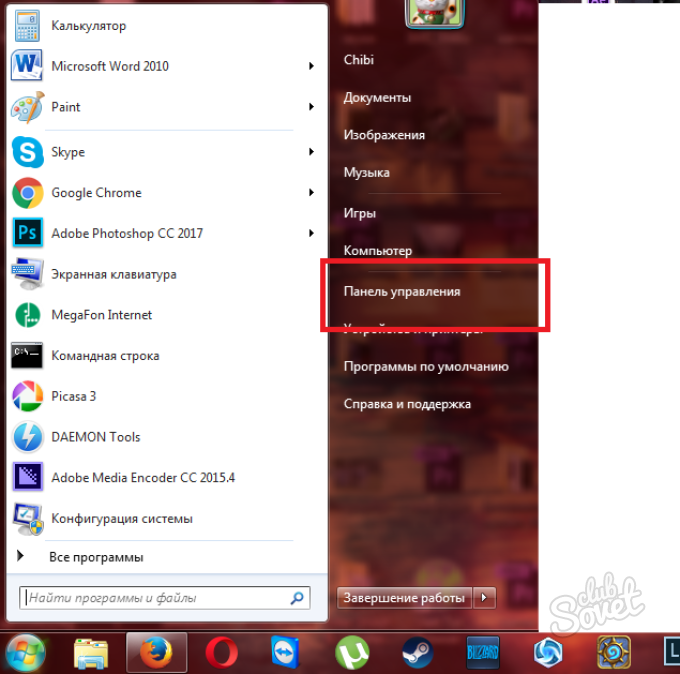
Upozorňujeme, že sa musíte prihlásiť na administratívny účet, pretože nemôžete vykonávať žiadne zmeny systému prostredníctvom vstupu hosťa.
Prejdite na "vybavenie a zvuk".
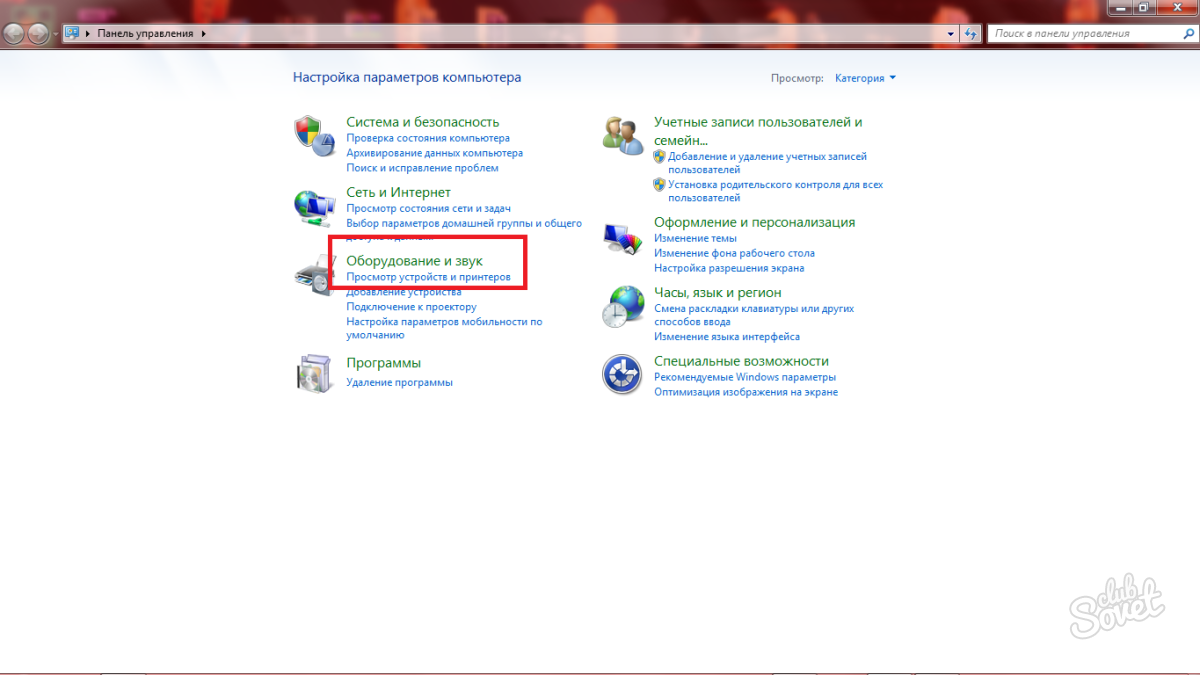
Teraz kliknite na "Správca zariadení". Ak sa okno neotvorí, potom kliknite na odkaz Kliknite pravým tlačidlom myši a vyberte možnosť "Otvoriť podľa správcu".
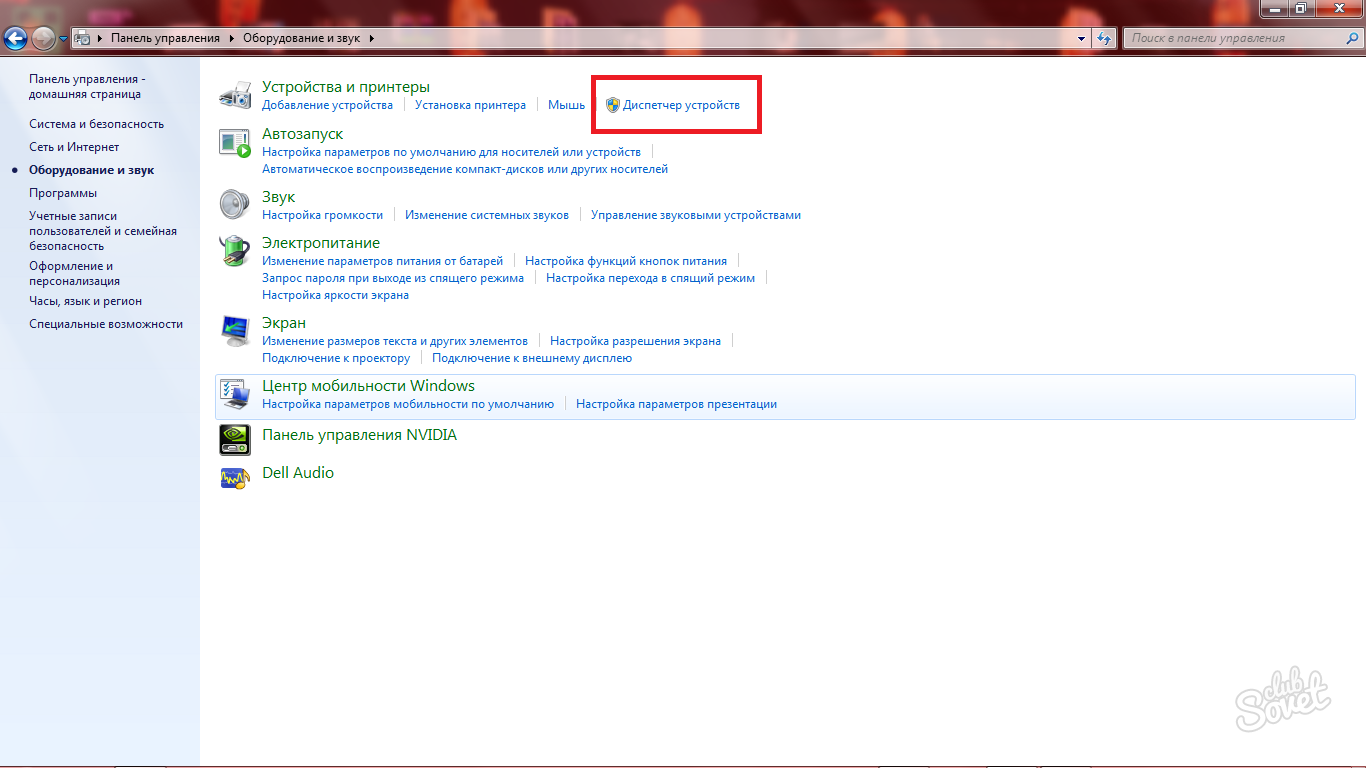
Tu potrebujete nájsť zariadenie, ktorého ovládače vyžadujú aktualizácie. Pre príklad si neznáme zariadenie úplne bez ovládačov. Kliknite na tlačidlo IT RIGHT MOUSE.
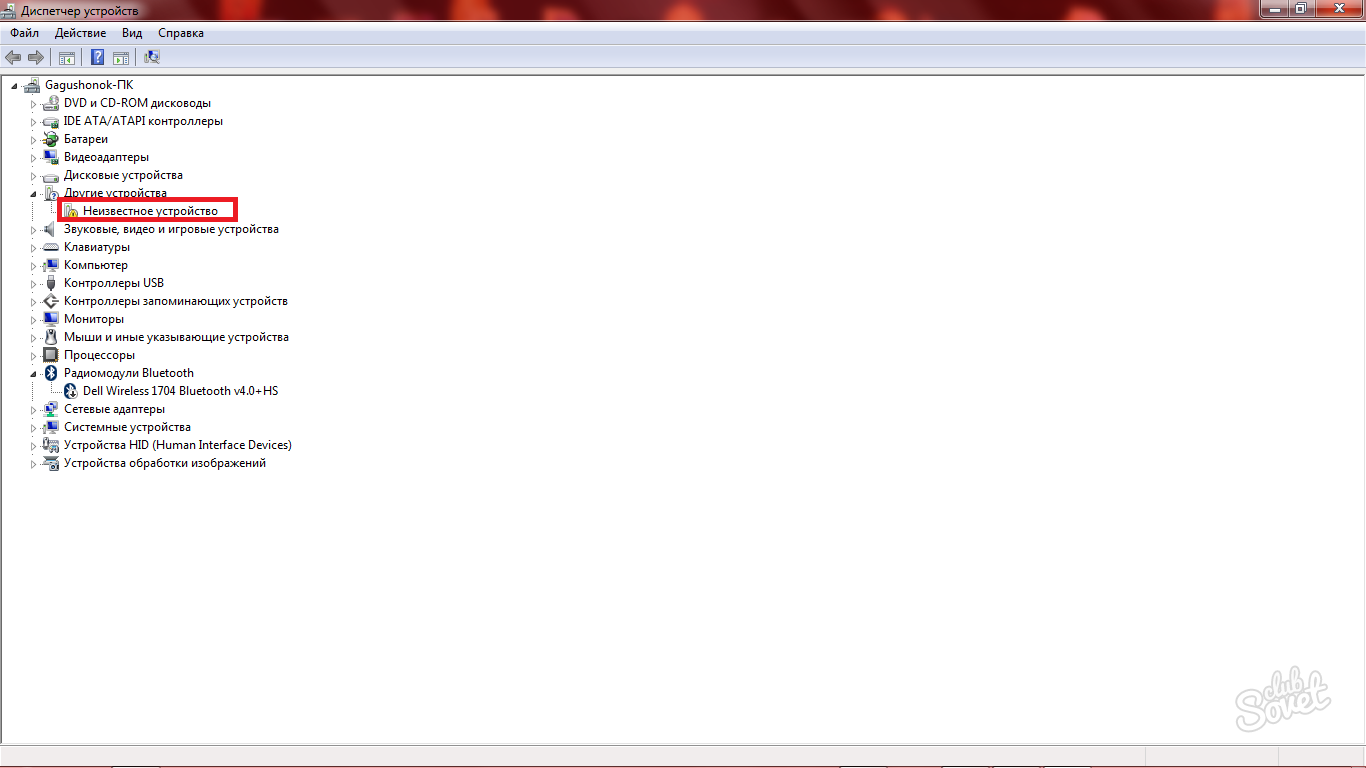
V rozbaľovacom zozname vyberte "Update ovládačov".
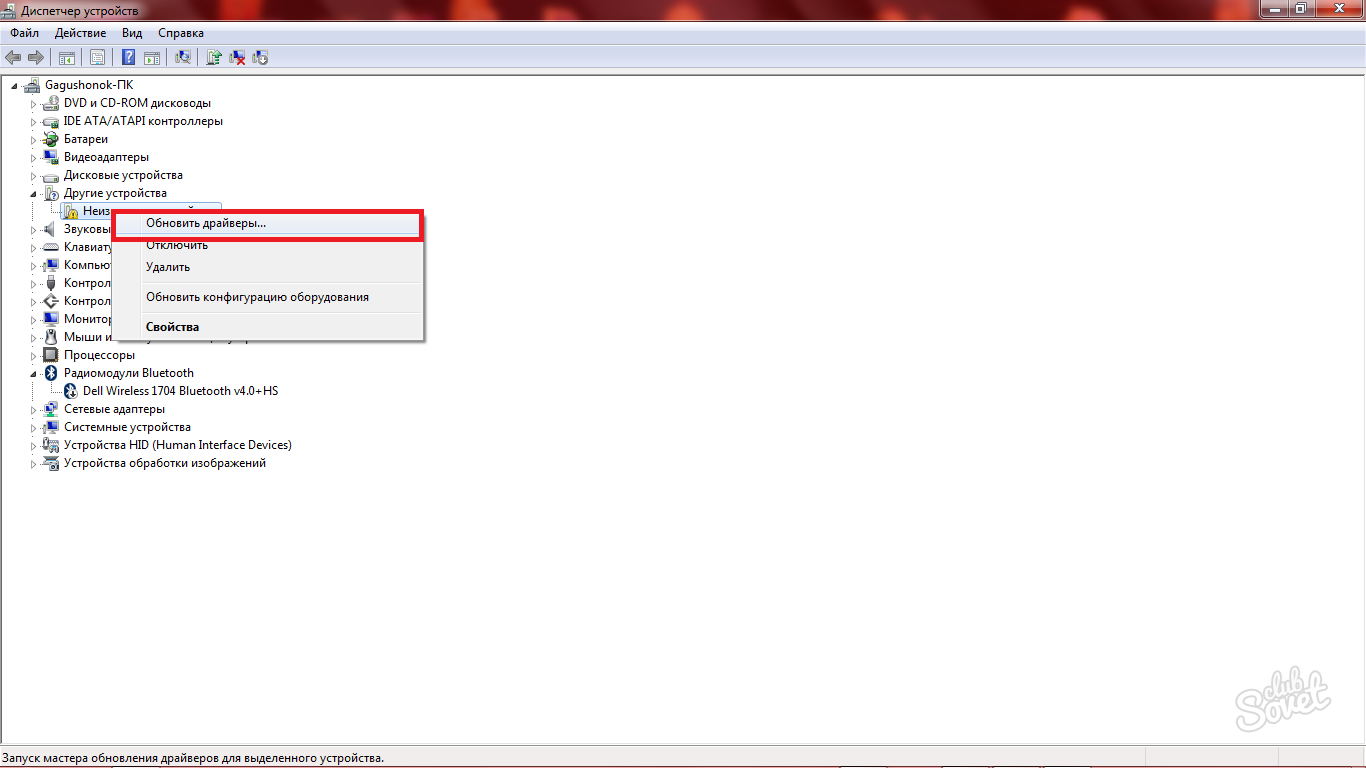
Máte dve možnosti:
- Hľadať ovládače na internete;
- Nájsť ručne na počítači. Túto možnosť je možné použiť, ak ste nainštalovali ovládače a vedia, kde sa nachádzajú.
Vyberte automatické vyhľadávanie na Internete.
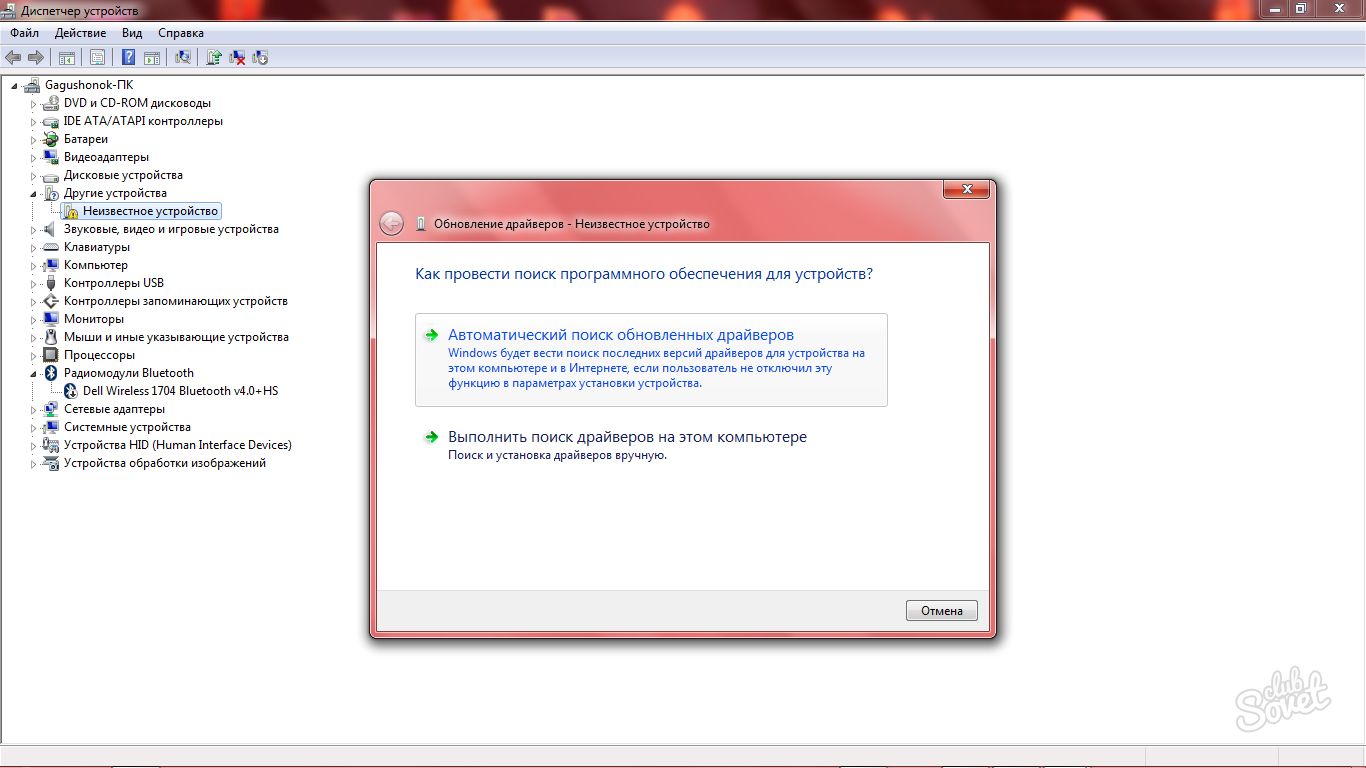
Môžete len čakať. Hľadanie a inštalácia trvá minútu až päť. Systém bude robiť všetko sama.
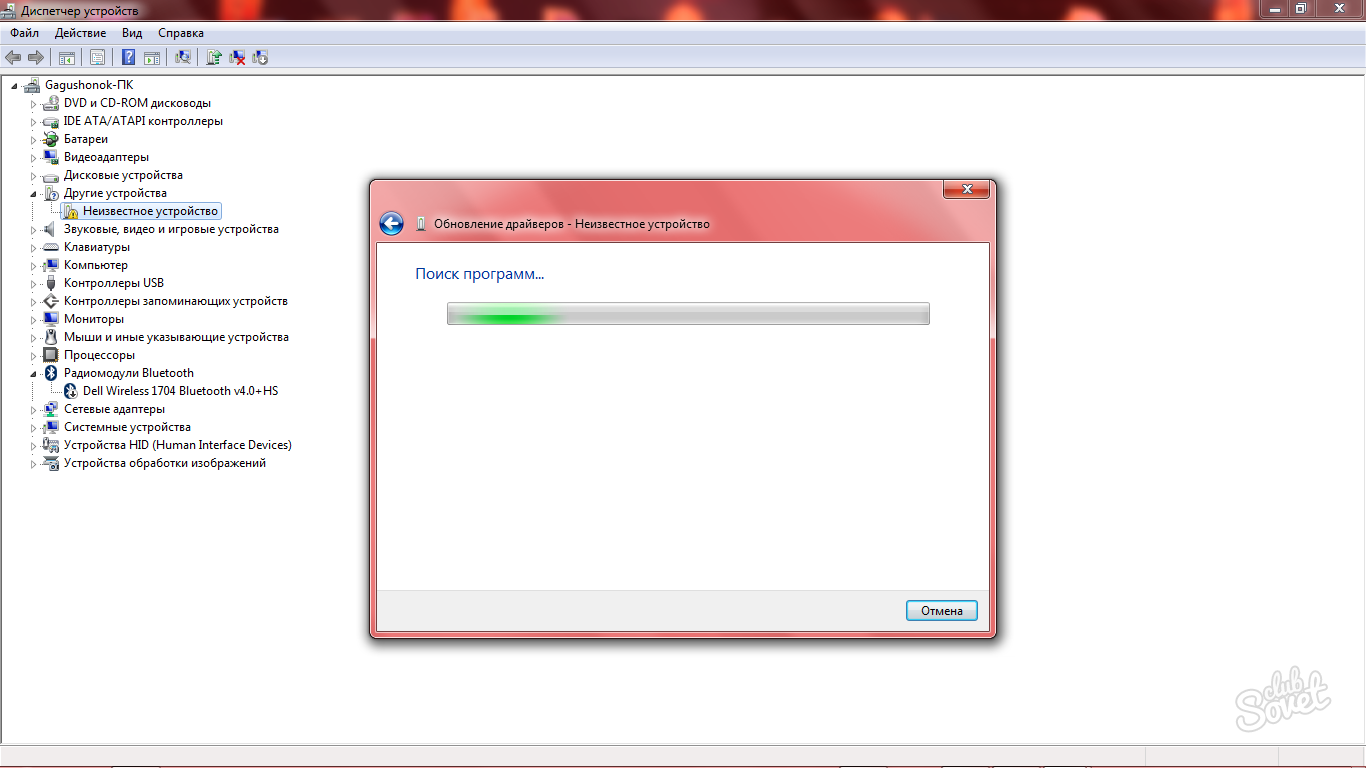
Vyhľadávať ovládače ručne v kóde
Ak je druhá metóda prešla bezvýsledne, to dáva zmysel, aby sa pokúsila ďalší efektívny spôsob - to je ideálne pre situácie, kedy neviete, buď výrobca ani model.
V rovnakom okne Správca zariadení kliknite pravým tlačidlom myši na požadovaný riadok. Zvoľte "Vlastnosti".
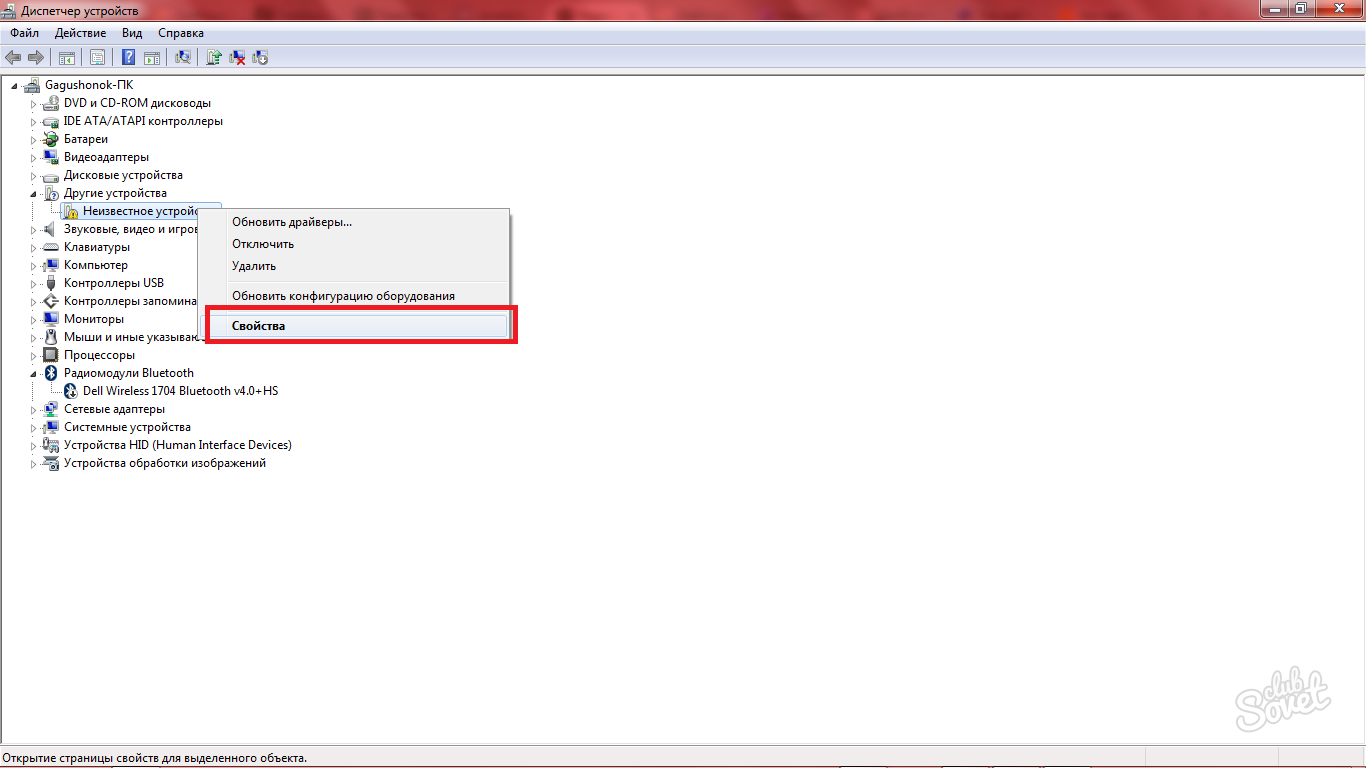
Prejdite na kartu "Details". Tu uvidíte niekoľko riadkov so špeciálnym kódom. Tento kód obsahuje údaje o vašom zariadení. Skopírovať ľubovoľný reťazec.
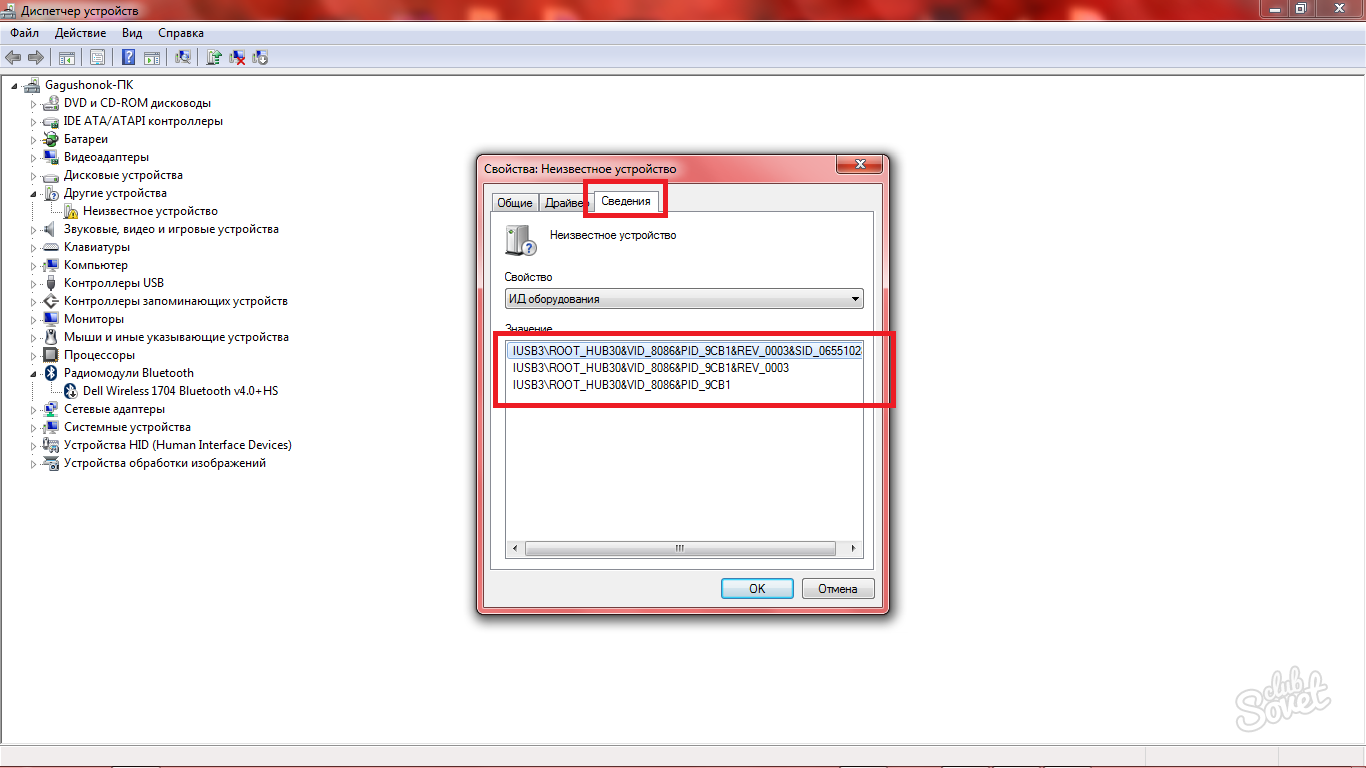
Choďte na stránku https://devid.info/en. A vložiť kód do vyhľadávacieho reťazca. Je len potrebné ponechať len hodnoty s tromi písmenami a číslicami po nich. Napríklad ak máte kód "IUSB3 \\ ROOT_HUB30 & VID_8086 & PID_9CB1 & REV_0003", potom je potrebné nechať len "VID 8086 PID 9CB1 REV 0003".
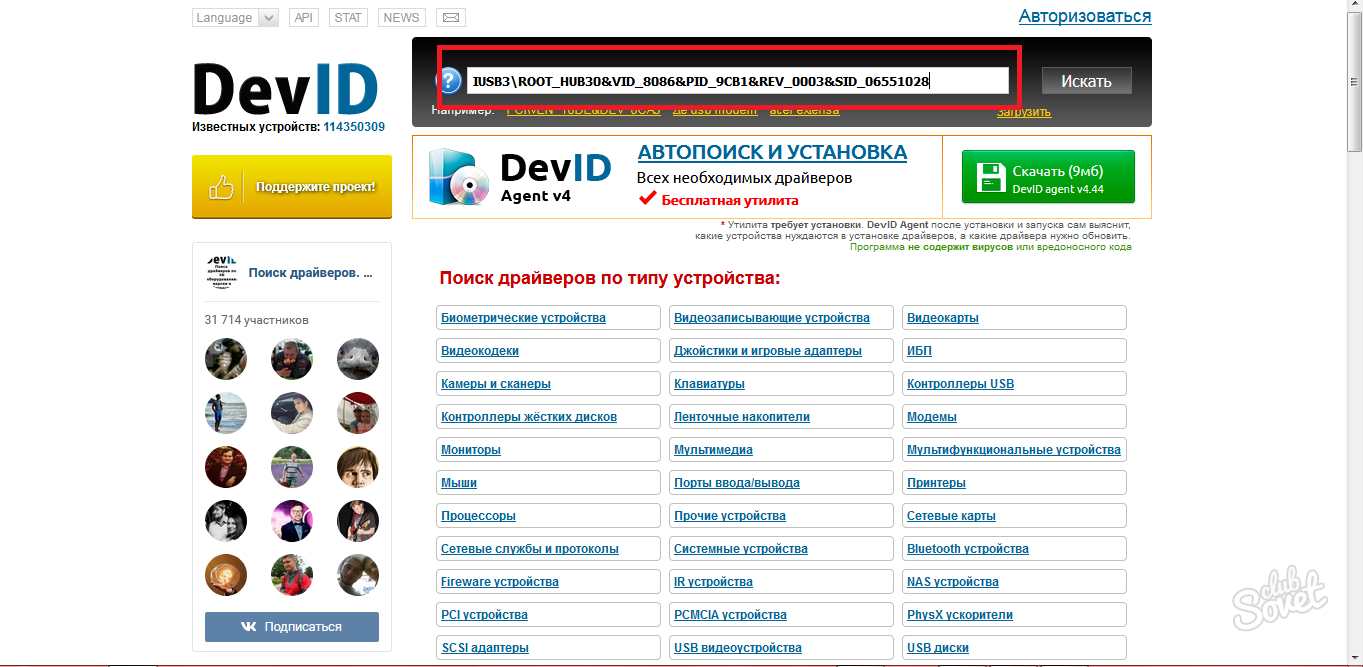
Na konci uvidíte zoznam možných zariadení. Tu si môžete stiahnuť ovládače a nainštalovať ich.
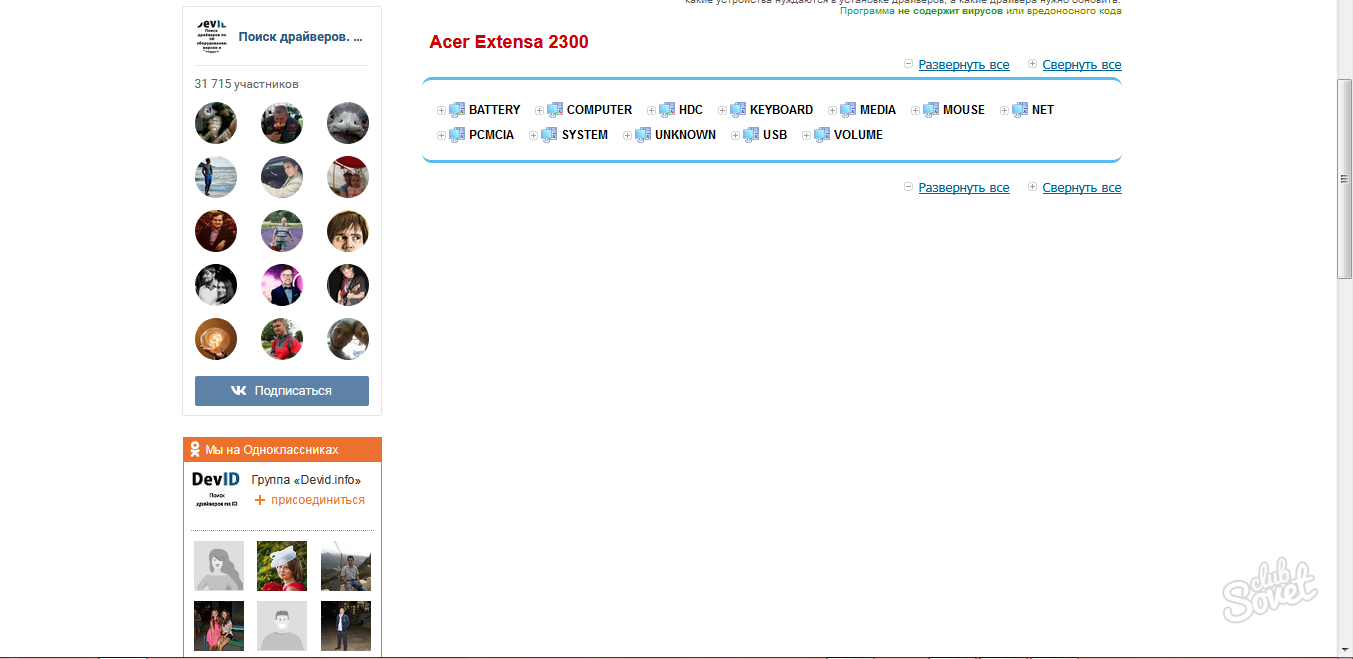
Samozrejme, že vedel, názov vášho zariadenia, môžete jednoducho nájsť ovládače na internete, a lepšie - na oficiálnych internetových stránkach vášho zariadenia. Tam vždy obsahuje čerstvé utility a ovládače, ktoré sú distribuované zdarma.
Ak sú všetky tieto metódy nepomohli, to dáva zmysel písať v podpore na oficiálnych stránkach výrobcu, kde si určite pomôže pochopiť súčasnú situáciu.